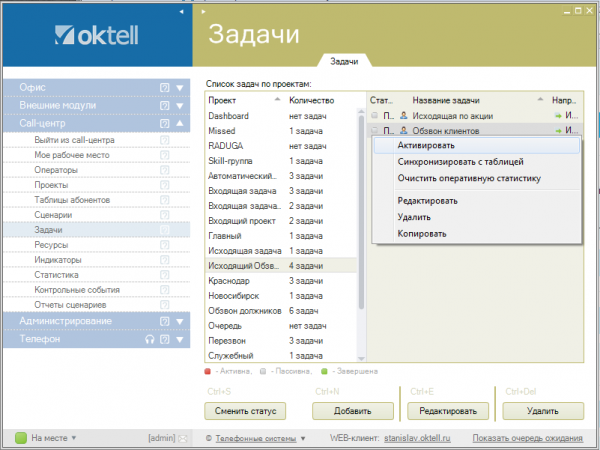Голосовые задачи — различия между версиями
| Строка 47: | Строка 47: | ||
| − | Сразу после создания | + | Сразу после создания задаче выставляется пассивное состояние. Для старта или возобновления выполнения исходящей задачи, а также для получения доступа к входящей задаче из сценария IVR, необходимо перевести ее в активное состояние. Выделите ее в списке и нажмите кнопку «Активировать» в контекстном меню или кнопку «Сменить статус» внизу. Чтобы временно приостановить выполнение задачи – переведите ее в пассивные путем выделения в списке и нажатия кнопки «Приостановить выполнение» в контекстном меню или кнопки "Сменить статус" внизу. |
| + | |||
| + | [[Файл:Голосовые задачи 001.png|600px]] | ||
Версия 09:42, 13 января 2015
Техническая документация / Call-центр / Задачи / Голосовые задачи
В этом разделе:
Задачи в системе Oktell делятся на входящие и исходящие.
Входящие задачи активируются при поступлении звонка из сценария обработки IVR и ее действие определяется как сценарием, так и собственными настройками. Входящая задача инициируется при состоявшемся и ожидающем ответа звонке со стороны внешних линий.
Ход исполнения задачи состоит из нескольких этапов:
- Определение доступного оператора (по настройкам задачи и статистике работы call-центра);
- Коммутация с оператором;
- Помощь в проведении разговора, определяющаяся соответствующим сценарием разговора (доведение до абонента персональной информации и занесение ответов абонента в базу);
- Внесение информации о результатах звонка и при необходимости запрос у оператора результатов;
В качестве оператора может выступать автоматическое голосовое меню (IVR) Oktell согласно прикрепленным к задаче сценариям IVR.
Исходящие задачи имеют собственный список номеров для совершения звонков, и активируются при обнаружении возможности произвести звонок. Детали сильно зависят от настроек задачи, но в общем виде возможность включает в себя наличие доступных операторов, наличие свободных линий для звонка, время, дата, результаты предыдущих звонков и т.д.
Ход проведения исходящего оповещения зависит от типа. В общем виде этапы можно описать следующим образом:
- Определение момента необходимости набора номера;
- Определение одной или нескольких комбинаций (абонент, номер) из установленного списка, подходящего для звонка в конкретный момент (по настройкам и предыдущим попыткам);
- Если оповещение с резервированием оператора, то определение доступного для исполнения задачи оператора (по настройкам задачи и статистике работы call-центра), его резервирование и уведомление или запрос на звонок;
- Дозвон до одного из номеров в установленном списке
- Коммутация с оператором или помещение в очередь, если операторы не зарезервированы (в случае прогрессивных схем).
- Помощь в проведении разговора, определяющаяся соответствующим сценарием разговора (доведение до абонента персональной информации и занесение ответов абонента в базу);
- Внесение информации о результатах звонка и при необходимости запрос у оператора результатов;
Аналогично входящим задачам в качестве оператора в исходящей задаче может выступать IVR.
В приведенном списке всех существующих задач вы можете видеть их свойства и состояние. Среди состояний: пассивные (помечаются серым индикатором), активные (помечаются красным индикатором), завершенные (помечаются зеленым индикатором).
Сразу после создания задаче выставляется пассивное состояние. Для старта или возобновления выполнения исходящей задачи, а также для получения доступа к входящей задаче из сценария IVR, необходимо перевести ее в активное состояние. Выделите ее в списке и нажмите кнопку «Активировать» в контекстном меню или кнопку «Сменить статус» внизу. Чтобы временно приостановить выполнение задачи – переведите ее в пассивные путем выделения в списке и нажатия кнопки «Приостановить выполнение» в контекстном меню или кнопки "Сменить статус" внизу.
Исходящая задача может перейти в состояние завершенной после отработки всего предоставленного ей списка абонентов и получения окончательного результата по каждому из них, если у нее установлено соответствующее свойство завершения. Завершение может также быть произведено по временной границе или вовсе не производиться. Незавершающиеся исходящие задачи полезны в случаях использования динамических таблиц абонентов. Например там, где осуществляется пополнение списка абонентов через сайт, или существует жесткое условие на состояние счета для осуществления звонка.
Для применения изменений задачи нажмите кнопку «Сохранить» внизу.
Некоторые моменты, касающиеся работы менеджера задач и не связанные явно с модулем редактирования задач приведены в разделе Принципы работы логики. Менеджер задач.
Для повторного запуска исходящей задачи голосового оповещения необходимо очистить ее оперативную информацию. Убедитесь, что задача завершила свое выполнение и в контекстном меню выберите пункт «Очистить оперативную статистику». После активации задача вновь приступит к выполнению.
В контекстном меню исходящих задач также доступна команда «Синхронизировать с БД» для принудительной синхронизации кэша с таблицей абонентов в базе данных.